Szeretnél felvenni a kapcsolatot kedvenc YouTube-feleddel? Így küldhetsz üzenetet valakinek a YouTube-on .

Szeretted volna már privátban megosztani személyes gondolataidat egy YouTube-alkotóval? Bár a Google eltávolította ezt a funkciót, még mindig van mód rá.
Mivel közvetlenül a YouTube-on nem küldhetsz üzenetet, e-mailt küldhetsz, vagy kapcsolatba léphetsz az alkotóval vagy a csatorna adminisztrátorával a közösségimédia- profiljukon keresztül . Az alábbiakban bemutatjuk, hogyan küldhet üzenetet a YouTube-on e-mailben vagy közösségi hálózaton keresztül.
Üzenetek küldése a YouTube-on
Ha üzenetet küld egy YouTube-csatornának, mindössze néhány kattintás szükséges. Írja be a nevét, jelentkezzen be YouTube-fiókjába, majd kövesse az alábbi lépéseket:
Hogyan lehet kapcsolatba lépni egy YouTube-csatornával e-mail-címen keresztül
Üzenet küldése egy YouTube-csatornán szereplő e-mail-címen:
1. Keresse meg azt a csatornát vagy személyt, akinek üzenetet szeretne küldeni, a YouTube web tetején található keresősávban. Kattints a videó alatti felhasználónévre vagy szalaghirdetésre az alkotó csatornájának megnyitásához.
2. Lépjen a Névjegy oldalra .
3. Ezután görgessen le, és kattintson az E-MAIL-CÍMEK MEGTEKINTÉSE lehetőségre. Csak akkor látja ezt a lehetőséget, ha az alkotó társította a csatornát az e-mail címhez.
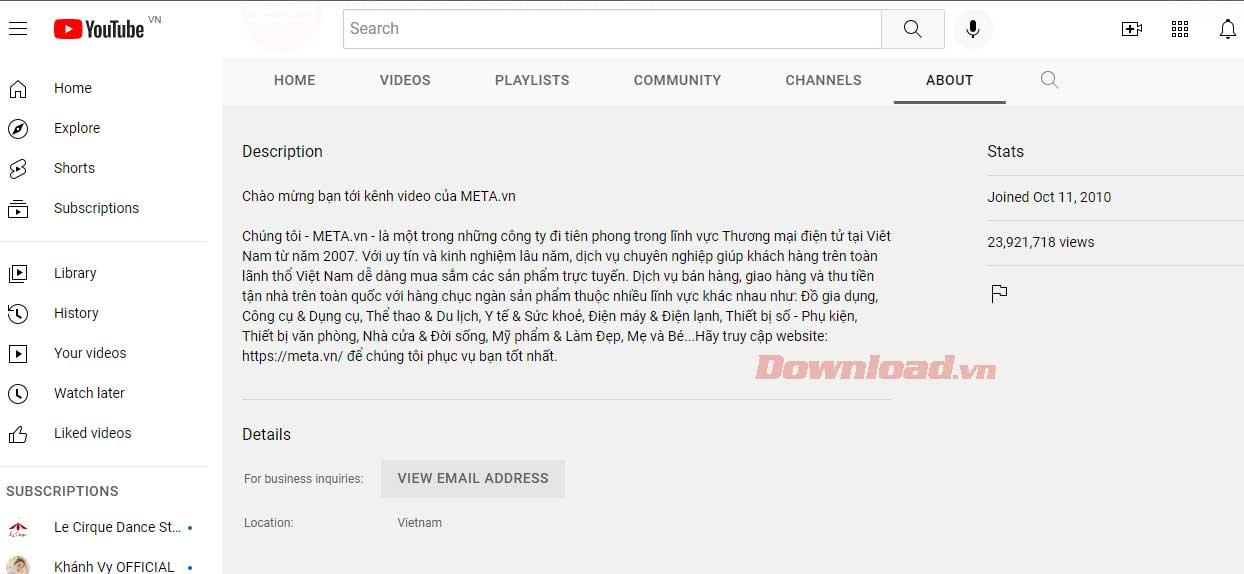
4. Ha a rendszer kéri, jelölje be a Nem vagyok robot négyzetet , és kattintson a Küldés gombra a csatorna e-mail címének megnyitásához.
5. Kattintson a felsorolt e-mail címre, vagy másolja és illessze be az e-mail kliensbe, hogy közvetlenül a YouTube-csatorna tulajdonosának küldjön levelet.
Üzenetküldés a YouTube-on közösségi hálózatokon keresztül
Ha a YouTube-felhasználó nem társít e-mail-címet a csatornájához, próbálkozzon egy másik lehetőséggel. A legtöbb alkotó linkeket csatol a közösségi hálózatokhoz, például a LinkedInhez, a Twitterhez, a Facebookhoz... a YouTube-csatornáihoz. Könnyedén elérheti őket a YouTube-csatornájuk Névjegy oldalának megnyitásával .
Görgessen le, és kattintson a közösségi hálózat fiókjára a Link részben , amely a saját oldalára viszi. Ezenkívül láthatja a fenti csatorna szalaghirdetésének jobb alsó sarkában.
Miután felkeresi a YouTuber közösségi oldalát, közvetlenül üzenetet küldhet neki.
Nyilvános szöveges üzenetek a YouTube-on
A nyilvános üzenetküldés egy másik módja annak, hogy elérje a YouTube-csatorna tulajdonosát. Az Ön által küldött üzenetek azonban nem lesznek privátak, mindenki láthatja őket.
Ha nyilvános üzenetet vagy megjegyzést szeretne küldeni a YouTube-on, lépjen a csatorna kezdőlapjára, majd kattintson a Közösség fülre (ha elérhető). Ezután írjon megjegyzést bármelyik közzétett bejegyzéséhez.

Ha egy adott videót szeretne megtalálni, használja a csatorna tetején található keresés ikont. Ezután kattintson a megfelelő eredményre, majd görgessen le a megjegyzések részhez. A megjegyzés mezőbe írja be az üzenetet küldeni kívánt tartalmat, majd nyomja meg a MEGJEGYZÉS gombot .
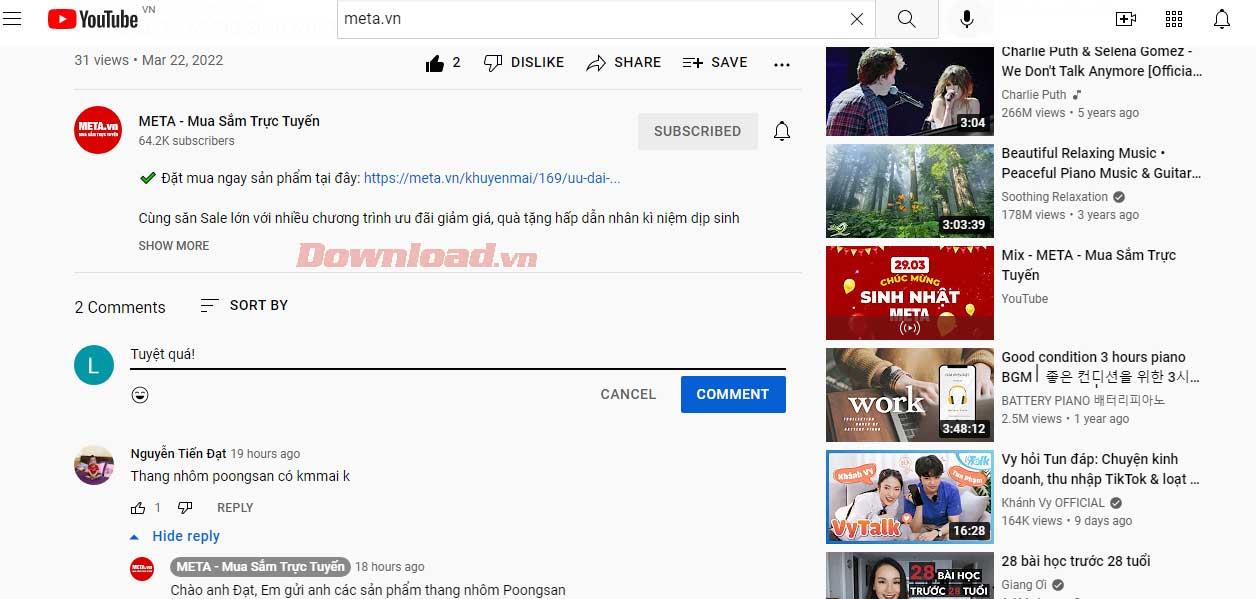
A fentiekben bemutatjuk, hogyan küldhet szöveget a YouTube-on . Reméljük, hogy a cikk hasznos az Ön számára.
![Hogyan lehet élő közvetítést menteni a Twitch-en? [KIFEJEZETT] Hogyan lehet élő közvetítést menteni a Twitch-en? [KIFEJEZETT]](https://img2.luckytemplates.com/resources1/c42/image-1230-1001202641171.png)

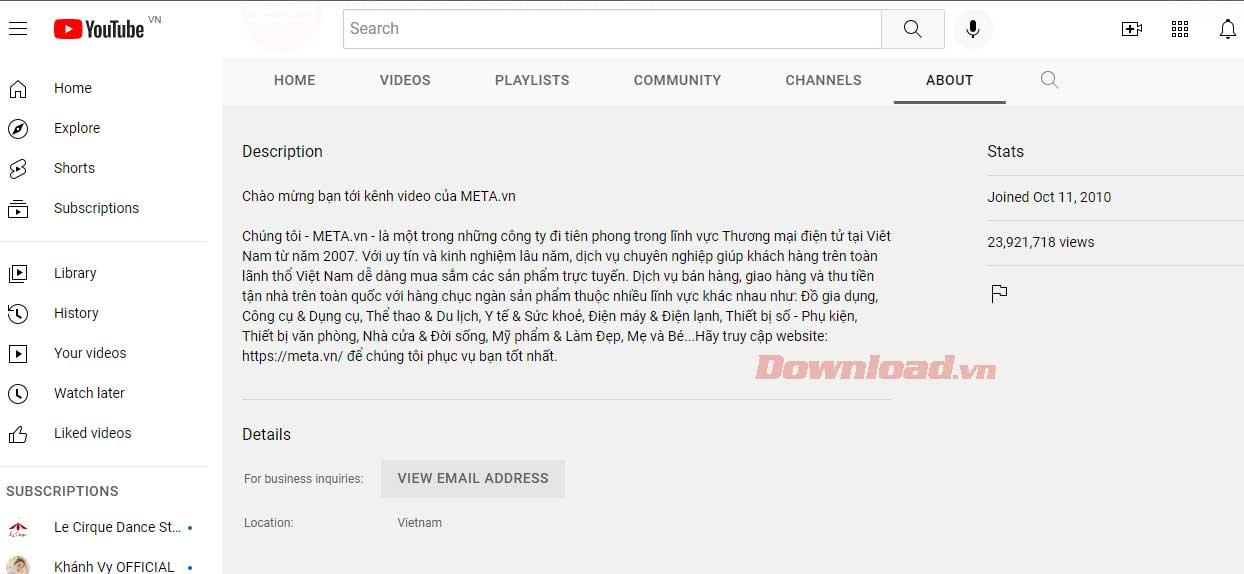

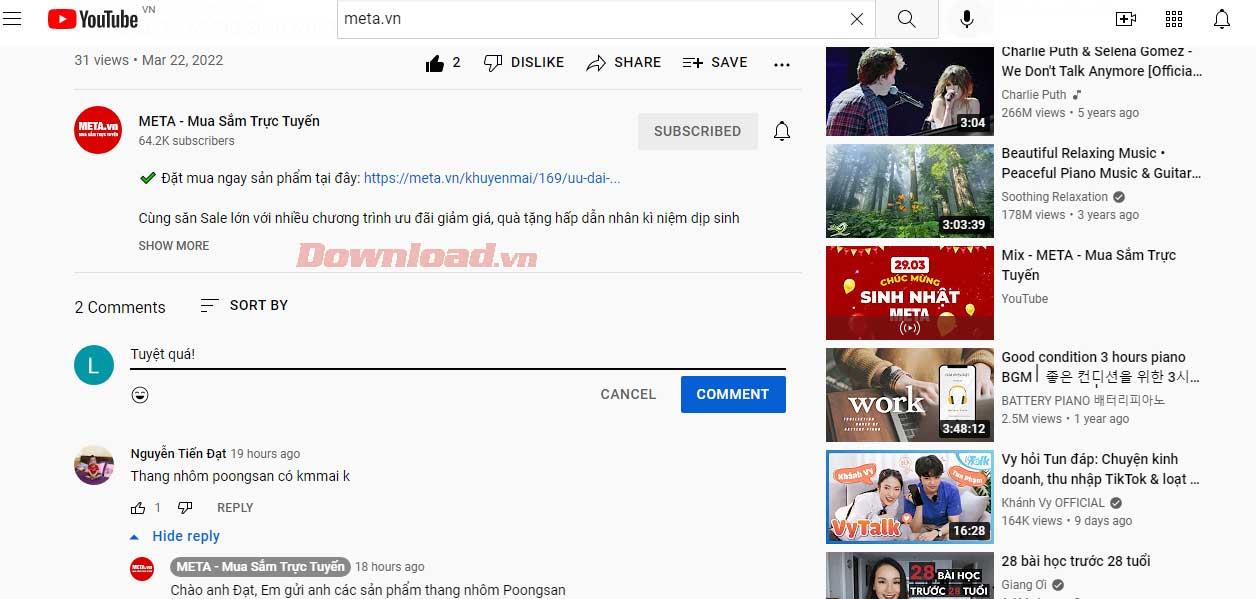


![[JAVÍTOTT] „A Windows előkészítése, ne kapcsolja ki a számítógépet” a Windows 10 rendszerben [JAVÍTOTT] „A Windows előkészítése, ne kapcsolja ki a számítógépet” a Windows 10 rendszerben](https://img2.luckytemplates.com/resources1/images2/image-6081-0408150858027.png)

![Rocket League Runtime Error javítása [lépésről lépésre] Rocket League Runtime Error javítása [lépésről lépésre]](https://img2.luckytemplates.com/resources1/images2/image-1783-0408150614929.png)



